Editoren
Explorer
Benutzereinstellungen
Grundlegende Konzepte
Datei - Operationen
Dateitransport zum Server
Hochladen durch den Browser
Neue Ressource
Administration
Contributions
Hochladen mit dem Applet
Das hochladen von Dateien und Ordner mit Hilfe dieser Option bietet Ihnen all den Komfort, den Sie bei der täglichen Arbeit mit dem Datei-Manager unter Windows gewohnt sind. Sie können mit Hilfe einer intuitiven Benutzeroberfläche eine oder mehrere Dateien gleichzeitig, oder sogar ganze Verzeichnisse auf den Server hochladen. Ein Geschwindigkeitsvorteil beim Datentransport wird dadurch erreicht, dass alle Dateien (oder die kompletten Verzeichnisse) automatisch in ein komprimiertes Paket (zip) überführt werden und auf dem Server danach wieder entpackt werden.
Der Einsatz lohnt sich vor allem dann, wenn Sie:
- über einen schnellen Internetzugang verfügen, z.B. DSL, ADSL oder LAN
- öfters viele Dateien, Dokumente oder Bilder auf den Server hochladen müssen
Nachteil:
- etwas längere Ladezeit der Benutzeroberfläche.
- Es wird eine kostenlose Zusatzsoftware benötigt: Die „Java Virtual Machine“ der Firma Oracle.
- Der Ort auf Ihrer Festplatte, von dem aus Sie hochladen wird nicht gespeichert. Wenn Sie erneut hochladen, müssen Sie in der Oberfläche erneut an diesen Ort navigieren. Dies kann bei inkrementellem Arbeiten aufwändig sein, wenn Ihre Bilddateien unter einem langen Pfad lokal auf der Festplatte liegen: Sie erstellen z.B. je nach aktuellem Gebrauch neue Bilder für die Seite die sie gerade bearbeiten, laden das einzelne Bild hoch und verlinken es.
Bitte beachten Sie: Sollte nach dem Aufruf der Option „Neue Datei Hochladen“ lediglich ein graues Rechteck im Inhaltsbereich des Workplace zu sehen sein, ist die benötigte Software nicht auf Ihrem Rechner installiert. Wenden Sie sich in diesem Fall an den Systemadministrator. Wenn Sie auf Ihrem Computer über das Recht eines Computer-Administrators verfügen, dann laden Sie die Java VM kostenlos aus dem Internet und installieren auf sie die Software auf Ihren Rechner. Eine schnelle Internetverbindung wird empfohlen. Sie finden die Software unter der Adresse: http://www.java.com/de/download/manual.jsp
Bedienung
- Navigieren Sie im OpenCms Explorer an den Ort, an dem die Dateien gespeichert werden sollen.
- Nach dem Anklicken der Schaltfläche zum Hochladen wird das Applet geladen. Dies kann einige Sekunden dauern.
- Wählen Sie das gewünchte Laufwerk im Auswahlmenü aus (siehe Abbildung 1) .
- Navigieren Sie (unter Windows durch Doppelklicks, unter Linux durch einmal Klicken) im Dateifenster zu dem Ort, an dem die hochzuladenden Dateien liegen (siehe Abbildung 2).
- Drücken Sie die Schaltfläche OK. Das Hochladen beginnt.
- Kontrollieren Sie im OpenCms Explorer, ob die Dateien an der Richtigen
Stelle angekommen sind.
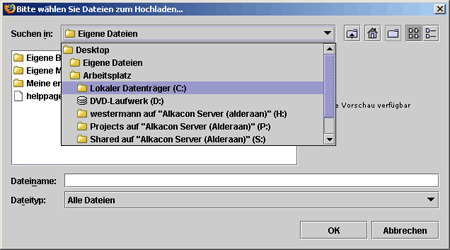
Abbildung 1: Auswahl des Laufwerkes.
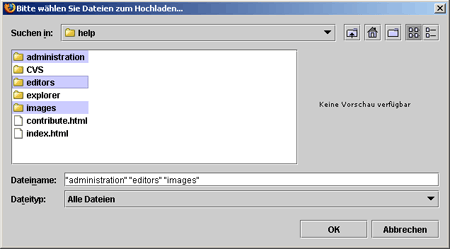
Abbildung 2: Auswahl von drei Verzeichnissen zum Hochladen mittels gedrückter "Shift" - Taste.
Bitte beachten Sie: Bereits vorhandene gleichnamige Dateien werden ohne Nachfrage überschrieben und gehen verloren.